ExcelでQRコードを簡単作成!仕事がはかどる活用術も紹介
「ExcelでQRコードが作れたら、もっと仕事が楽になるのに…」
備品管理やイベント受付、資料の共有など、日々の業務でQRコードを目にする機会は増えましたが、いざ自分で作るとなると難しそうだと感じていませんか?
実は、普段お使いのExcelを使えば、誰でも簡単にQRコードを作成できます。 特別なソフトや専門知識は必要ありません。この記事では、ExcelでQRコードを作成する具体的な方法から、明日からすぐに使える職場でのおすすめ活用術まで、わかりやすく解説します。
この記事を読めば、あなたもExcelを使いこなし、業務効率をアップさせる強力なツールとしてQRコードを活用できるようになるでしょう。
なぜExcelでQRコード?3つの大きなメリット
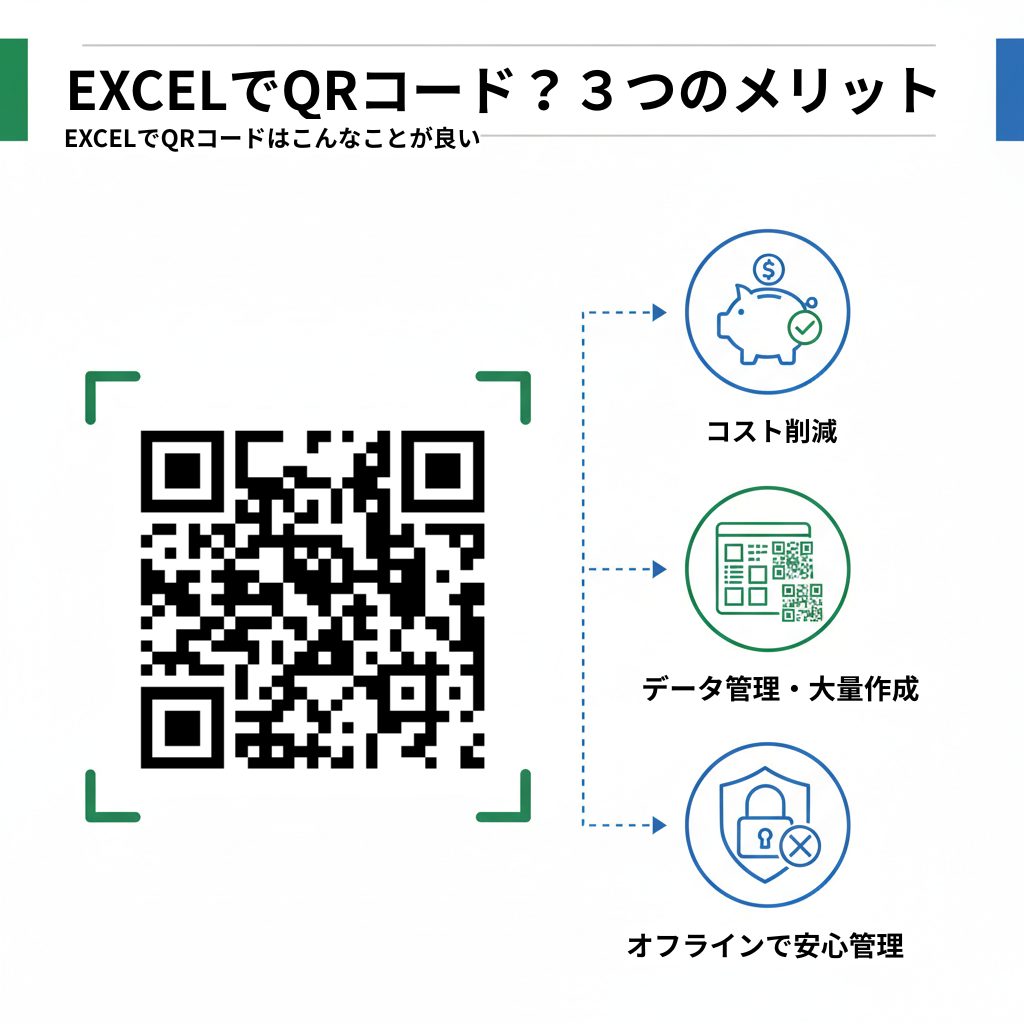
Webサービスや専用ソフトを使わなくても、ExcelでQRコードを作成することには、特にビジネスシーンにおいて大きなメリットがあります。
使い慣れたソフトで完結!追加コストは不要 多くの企業で標準的に導入されているExcel。その機能だけでQRコードを作成できるため、新たなソフトを導入するためのコストや学習時間は一切かかりません。 いつものExcelファイル上で、データ管理からQRコード作成までを一元管理できます。
データと連携が簡単!大量作成もラクラク Excelの最大の強みは、豊富なデータ管理機能です。商品リストや備品台帳、従業員名簿などのデータと連携させることで、QRコードの大量作成や一括更新が驚くほど簡単になります。例えば、リストにあるURLを一括でQRコードに変換する、といった作業も数ステップで完了します。
オフラインでも作業可能!セキュリティも安心 外部のWebサービスを利用する場合、インターネット接続が必須であり、情報を外部サーバーにアップロードすることに不安を感じる方もいるでしょう。Excelであれば、オフライン環境でもQRコードを作成できるため、機密情報や個人情報を含むデータを扱う際も安心です。
【初心者におすすめ】アドイン「QR4Office」を使った作り方
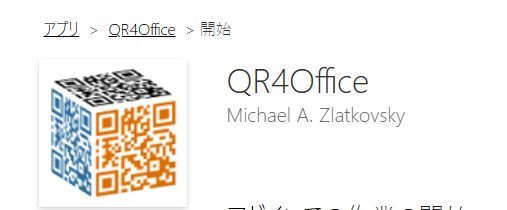
最も手軽で直感的にQRコードを作成できるのが、無料のOfficeアドイン「QR4Office」を使う方法です。数クリックで準備が完了し、すぐに使い始めることができます。
ステップ1:アドインのインストール
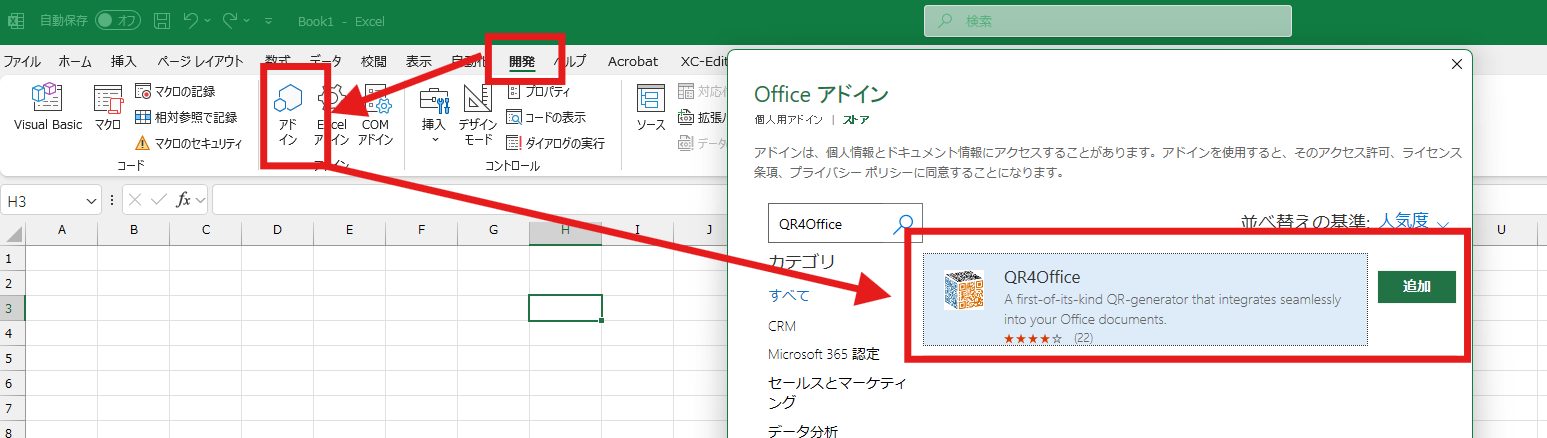
- Excelを開き、「開発」タブをクリックします。
- リボンの中にある「アドイン」をクリックします。
- 表示されたOfficeアドインストアの検索窓に「QR4Office」と入力して検索します。
- 「QR4Office」が見つかったら、「追加」ボタンをクリックし、利用規約に同意してインストールを完了させます。
ステップ2:QRコードの作成
インストールが完了すると、「挿入」タブの「個人用アドイン」に「QR4Office」が追加されます。これをクリックすると、画面右側にQR4Officeの作業ウィンドウが表示されます。
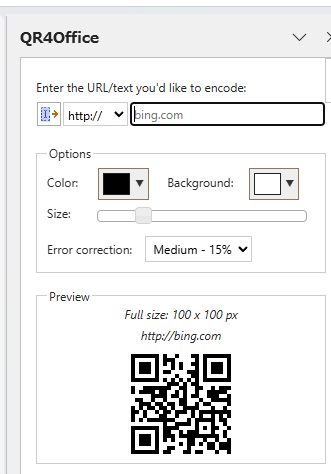
QRコードに変換したいURLやテキストを用意します。セルに入力している場合は、そのセルを選択します。
作業ウィンドウ上部の入力欄の右側にある矢印ボタンをクリックすると、選択中のセルの内容が自動で入力されます。もちろん、直接テキストを入力することも可能です。
色やサイズ、エラー訂正レベル(通常は「Medium」でOK)をプレビューを見ながら調整します。
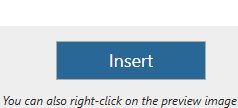
最後に「Insert」ボタンをクリックすると、シート上にQRコードが画像として挿入されます。挿入されたQRコードは、ドラッグして好きな位置に移動したり、角をドラッグしてサイズを調整したりできます。
この方法なら、専門知識がなくても、まるで図形を挿入するような感覚でQRコードを作成できます。
【VBA不要】Excel標準機能「バーコードコントロール」での作り方
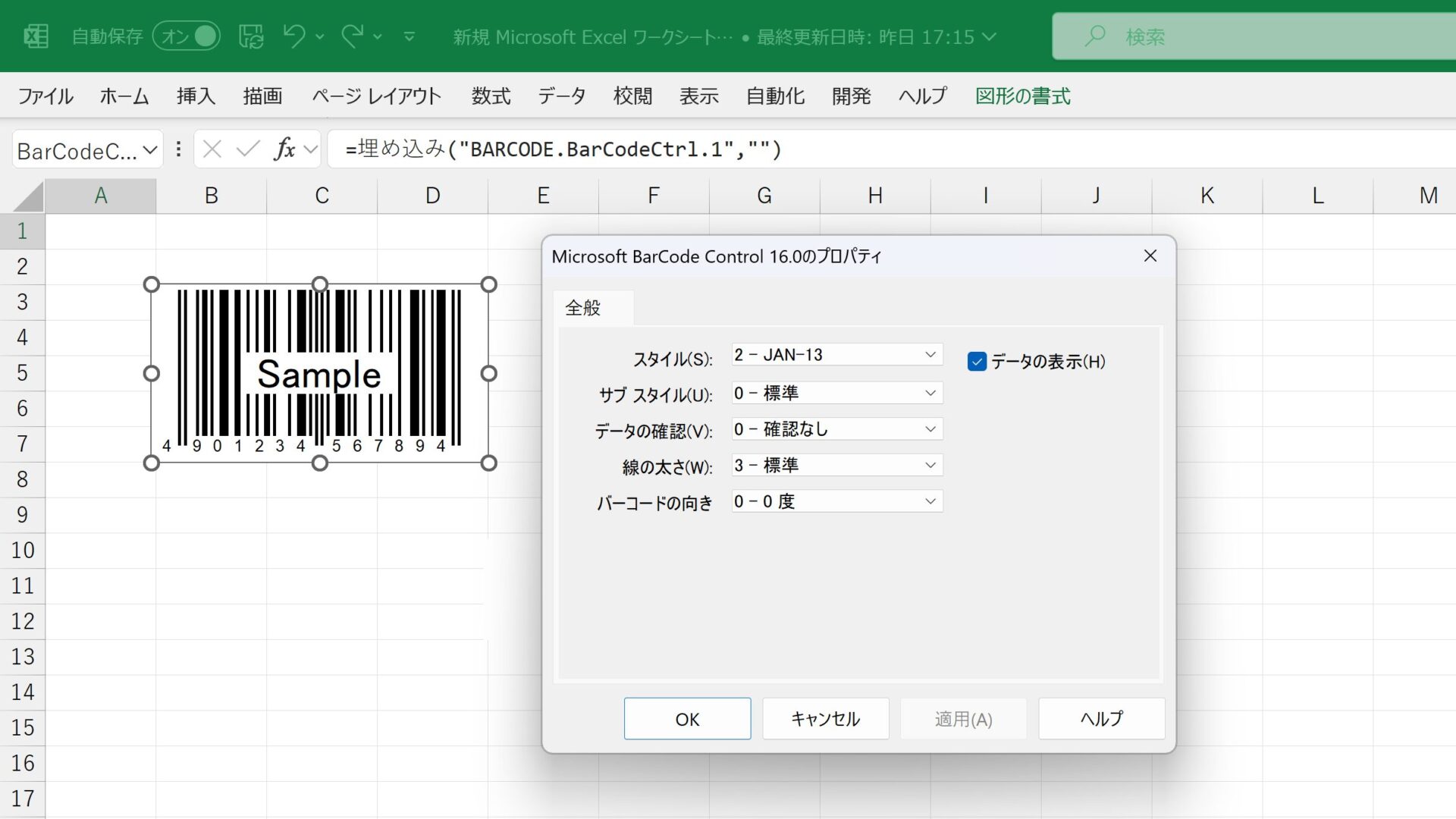
次にご紹介するのは、Excelの標準機能である「Microsoft BarCode Control」を利用する方法です。アドインの追加が許可されていない環境でも利用できる可能性がありますが、少し手順が複雑になります。
ステップ1:「開発」タブの表示
この機能を使うには、まず「開発」タブをリボンに表示させる必要があります。
- 「ファイル」タブから「オプション」を選択します。
- 「リボンのユーザー設定」を開き、右側の「メインタブ」の一覧から「開発」にチェックを入れ、「OK」をクリックします。
ステップ2:バーコードコントロールの挿入
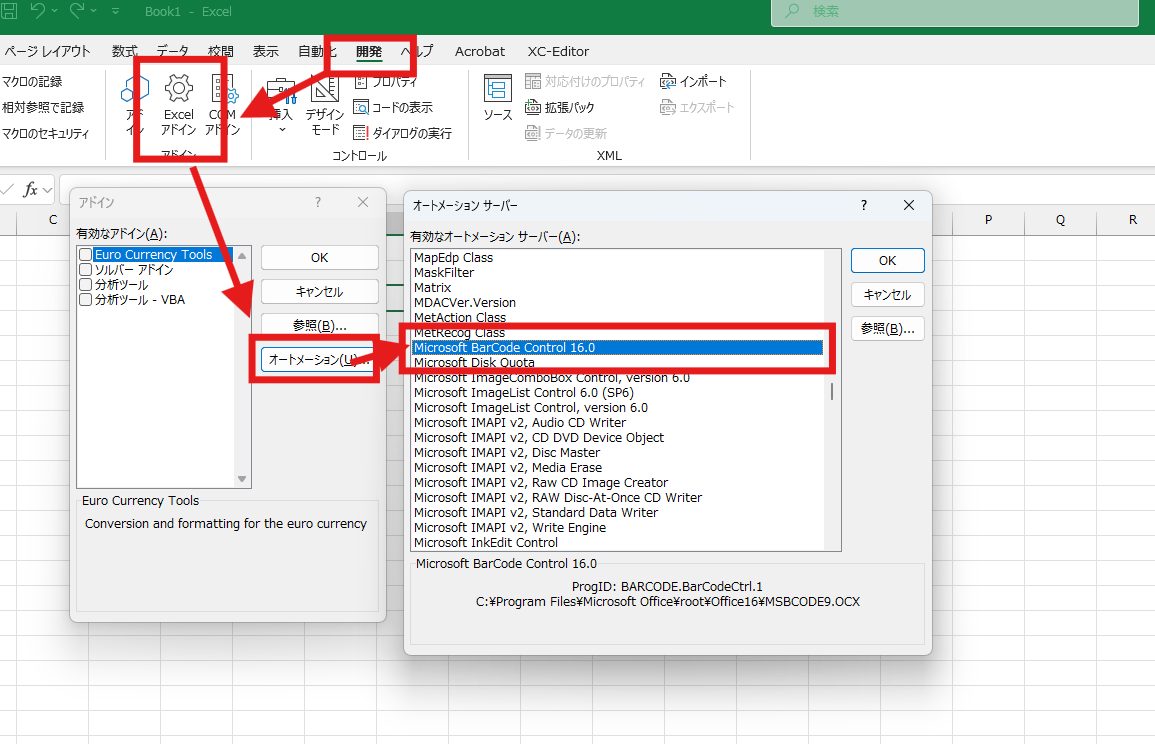
- 新しく表示された「開発」タブをクリックし、「アドイン」を選択します。

- 「オートメーション」の一覧から「Microsoft BarCode Control 16.0」を選択し、「OK」をクリックします。(バージョン名は環境により異なる場合があります)
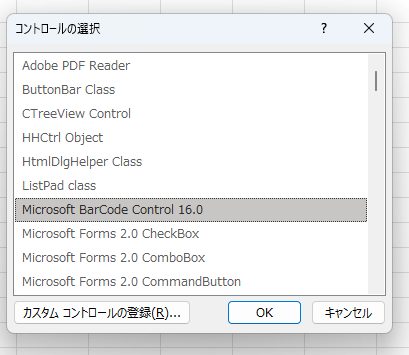
- マウスポインタが十字に変わるので、シート上でQRコードを配置したい場所をドラッグしてオブジェクトを作成します。最初はバーコードが表示されます。
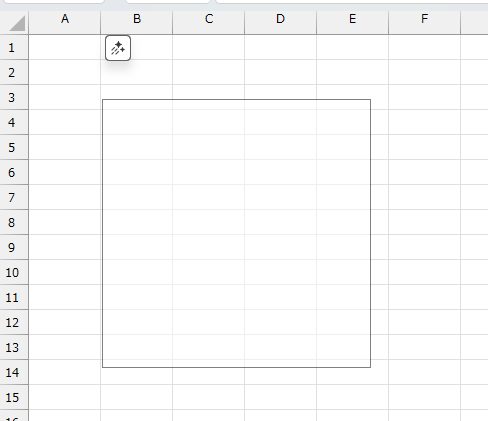
作りたい場所にバーコードデータが作成されました。右クリックでオブジェクトプロパティを開きましょう。
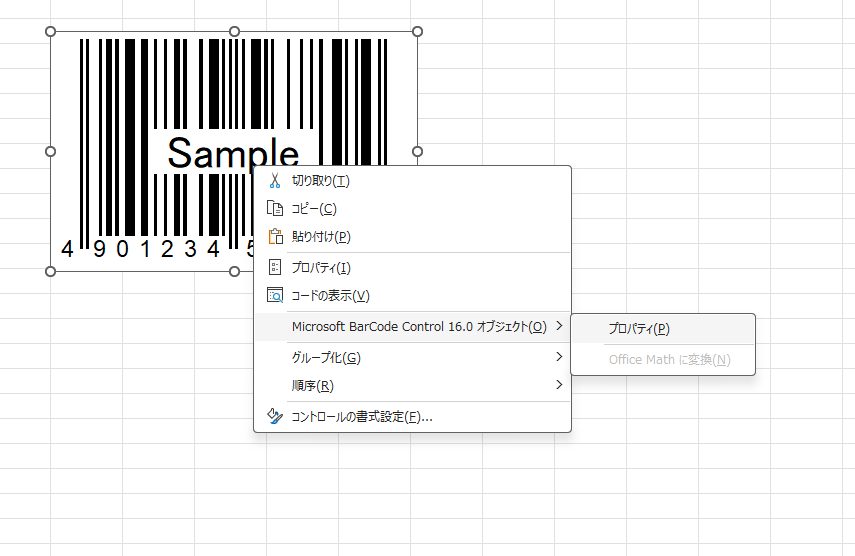
ステップ3:QRコードへの変換とデータ連携
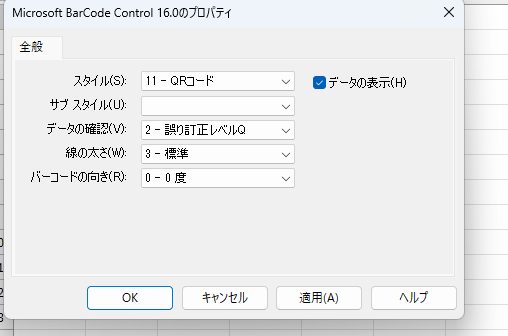
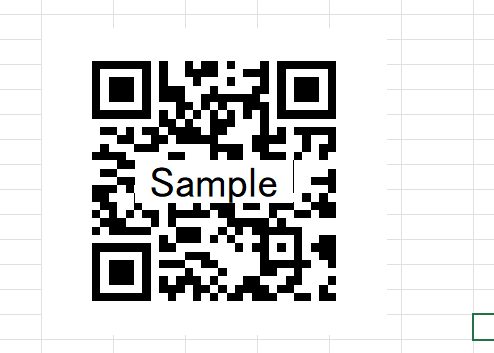
- 挿入したバーコードオブジェクトを右クリックし、「プロパティ」を選択します。
- プロパティウィンドウが表示されたら、「(プロパティページ)」の右側にある「…」ボタンをクリックします。
- 「スタイル」のプルダウンメニューから「11 – QRコード」を選択し、「OK」をクリックします。これでバーコードがQRコードに変わります。
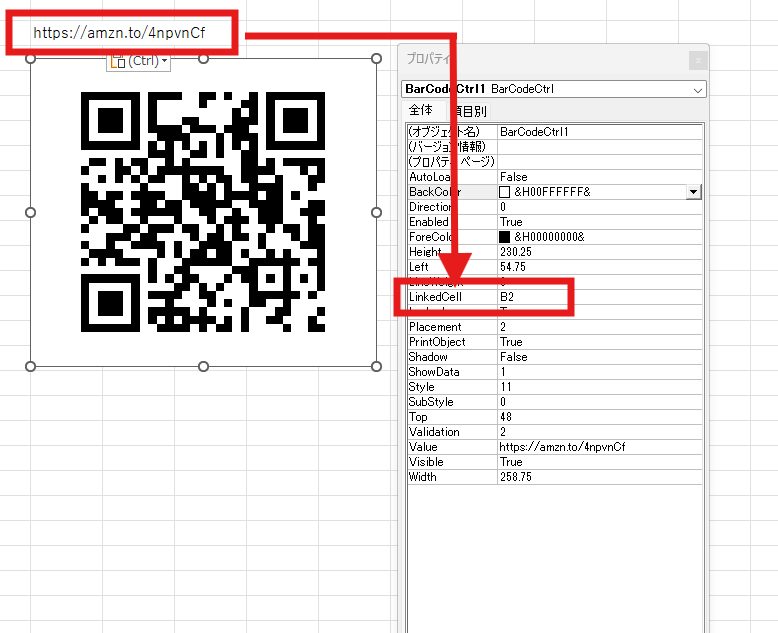
- QRコードにしたいデータ(URLなど)が入力されたセルと連携させます。プロパティウィンドウの中から「LinkedCell」を探し、その値に連携させたいセル番地(例:A1)を入力します。
これで、指定したセルの値が変更されると、QRコードも自動的に更新されるようになります。
【最新Excel向け】IMAGE関数を使った作り方

Microsoft 365を利用している場合は、IMAGE関数と外部のAPIを組み合わせることで、数式だけでQRコードを生成できます。これは、リストの横にQRコードを並べて表示したい場合に非常に便利な方法です。
例えば、A1セルにQRコードにしたいURLが入力されている場合、B1セルに以下の数式を入力します。
Excel
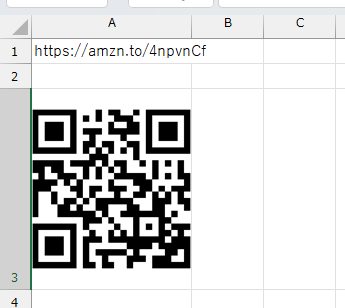
=IMAGE("https://api.qrserver.com/v1/create-qr-code/?data=" & ENCODEURL(A1))
この数式を下のセルにオートフィルでコピーすれば、A列に入力されたすべてのURLに対応するQRコードを一瞬で生成できます。
注意点:
- この方法はインターネット接続が必要です。
- 企業のセキュリティポリシーによっては、外部APIへのアクセスが制限されている場合があります。
職場で使える!Excel QRコード活用アイデア5選

QRコードをExcelで作成できるようになったら、次は実践です。職場のこんなシーンで活用すれば、業務がもっとスムーズになります。
- 備品・資産管理 個々の備品(PC、プロジェクター、社用車など)に、管理番号や詳細情報ページへのリンクを含むQRコードを貼り付けます。棚卸しの際にスマートフォンでスキャンするだけで、Excelの管理台帳と照合でき、作業時間を大幅に短縮できます。
- セミナー・イベントの受付 参加者リストをExcelで作成し、各参加者に個別のQRコードを発行して事前にメールで送付します。当日は受付でそのQRコードを読み取るだけで出欠確認が完了。行列の解消と受付業務の効率化につながります。
- マニュアル・手順書の共有 機材やシステムに、操作マニュアルやトラブルシューティングガイドのURLを埋め込んだQRコードを貼っておきます。担当者が変わっても、誰でもすぐに必要な情報にアクセスでき、教育コストの削減にもなります。
- アンケートの実施 社内研修やイベント後に、アンケートフォームへのリンクをQRコードにして配布します。参加者はスマートフォンから手軽に回答でき、回答率の向上が期待できます。
- Wi-Fi接続情報の共有 会議室など来客用のスペースに、Wi-FiのSSIDとパスワード情報を含んだQRコードを掲示します。ゲストはQRコードをスキャンするだけで、面倒な手入力をすることなく簡単にWi-Fiに接続できます。
まとめ:Excel × QRコードで、スマートな職場環境を実現しよう!

今回は、Excelを使ってQRコードを作成する3つの方法と、その具体的な活用術をご紹介しました。
- 手軽さ重視ならアドイン「QR4Office」
- 環境に左右されにくい「バーコードコントロール」
- 大量生成に強い「IMAGE関数」
それぞれの方法にメリットがありますので、ご自身の環境や目的に合わせて使い分けてみてください。
これまで「見る」だけだったQRコードを、これからは「作る」「活用する」側になり、日々の業務を少しでも楽に、そしてスマートに変えていきましょう。まずは簡単な備品管理や資料共有から、ぜひ試してみてください。




コメント